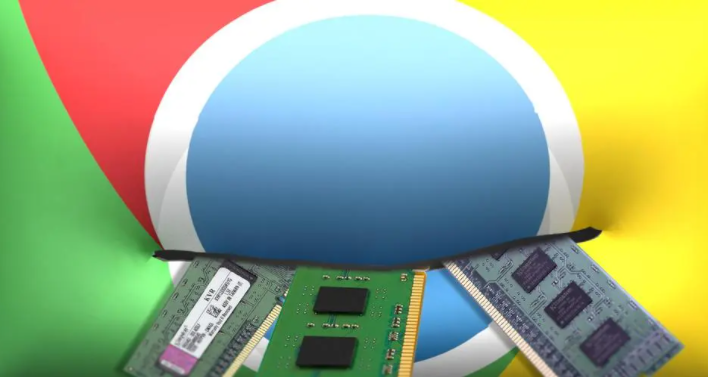详情介绍
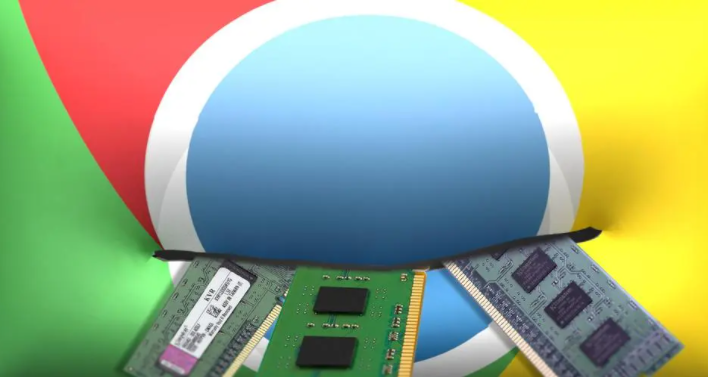
以下是谷歌浏览器视频自动播放关闭功能设置教程:
1. 通过浏览器设置关闭:打开谷歌浏览器,点击右上角的三个点图标,选择“设置”。在左侧菜单中点击“隐私和安全”,再点击“网站设置”。找到“内容”部分,点击“声音”,将“允许网站播放声音”设为“询问 - 每次访问时”(或直接关闭),这样可阻止带声音的视频自动播放。也可在“媒体自动播放”中,选择“不允许任何网站自动播放媒体”。
2. 修改特定网站权限:打开目标网站,点击地址栏左侧的锁图标(或网站信息图标)。找到“自动播放”选项,选择“阻止”或“询问”。刷新网页,测试视频是否仍自动播放。
3. 使用实验性功能关闭:在浏览器地址栏输入`chrome://flags/autoplay-policy`,按回车键。找到“Autoplay policy”设置项,将其设置为“Document user activation is required”。重启浏览器使更改生效。
4. 安装扩展程序关闭:打开Chrome网上应用店,搜索并安装“AutoPlayStopper”等扩展程序。安装后点击浏览器工具栏中的扩展图标,选择“Disable everywhere”来完全阻止所有网站的自动播放视频。若需对某些网站例外,可在设置中添加这些网站的网址。